WordPress・Cocoonでキラリと光るボタン
クリック率が上がるという噂のある「キラリと光るボタン」。
ちょっとあこがれていました。
リンク先のURLブロックエディタでは簡単にできるそうですが、旧エディタを使っているので、
こちらのサイトの記事を参考にCSSで簡単に作ってみました。
きらりと光るボタンの設置方法
設置の手順は簡単です。
- 子テーマのstyle.cssにCSSを追加
- 設置したい場所にコードを記載する
だけです。

子テーマのstyle.cssにCSSを追加
本来なら、Wordpressの外観→テーマ編集・テーマエディターでできるのですが、私のwordpressではテーマ編集・テーマエディターがでてきません。
そこで、プラグインのExUnit(VK All in One Expansion Unit)のCSSカスタマイズを使いました。
Wordpressの上のほうにExunitとあるので、そこからCSSカスタマイズを指定します。
そして以下をコピぺします(下記リンク先からコピペできます)。
display: block;
position: relative;
width: 95%;/*ボタンの幅*/
padding: 10px 0;
margin: 30px auto;
background-color: #0099cc;/*ボタンの色*/
box-shadow: 0 3px 0 0 #005BAC;/*影の色(rgbaの値を変更)*/
border-radius: 5px;
font-weight: bold;
font-size: 16px;
color: #fff;
text-align: center;
text-decoration: none;
overflow: hidden;
}
.shiny-btn2:hover {
text-decoration: none;
color: #fff;
box-shadow: none;
-webkit-transform: translateY(3px);
}
.shiny-btn2::before {
position: absolute;
content: ”;
display: inline-block;
top: -180px;
left: 0;
width: 30px;
height: 100%;
background-color: #fff;
transition: 0.2s;
animation: shiny-btn2 3s ease-in-out infinite;
}
@-webkit-keyframes shiny-btn2 {
0% { -webkit-transform: scale(0) rotate(45deg); opacity: 0; }
80% { -webkit-transform: scale(0) rotate(45deg); opacity: 0.5; }
81% { -webkit-transform: scale(4) rotate(45deg); opacity: 1; }
100% { -webkit-transform: scale(50) rotate(45deg); opacity: 0; }
}
ボタンの設置
あとは本文のボタンを設置したい場所に、テキストで、
こんな感じでボタンを作ることができます。
色、フォントサイズなどはcssカスタマイズ側で変更できます。
サイドバーにボタンを設置したい場合も、ウイジェットの「カスタムHTML」に<a href~を入力するだけで利用できます。
きらりと光るボタンのまとめ
思ったより簡単にできました。
全部のブログのボタンをキラリ、とさせたいところですが、一週間くらいはかかりそうなので、
主だった記事だけを変更して様子をみようと思います。
果たしてクリック率upの噂は本当でしょうか?
追伸
すみません。こちらのブログはWP Content Copy Protection & No Right Clickというプラグインが入っていて、
記事や画像のコピぺができなくなっています。
Noteに同じものををはりましたので、こちらからコピペしてください。
アフィリエイト関連記事 #1






アフィリエイト関連記事 #2
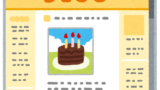



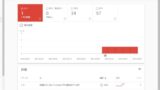
アフィリエイト関連記事 #3

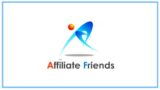


アフィリエイト関連記事 #4
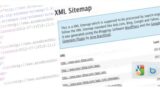

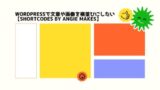






コメント